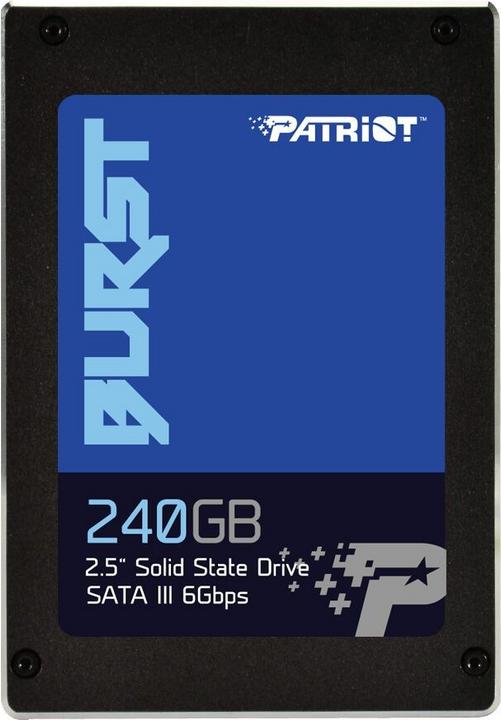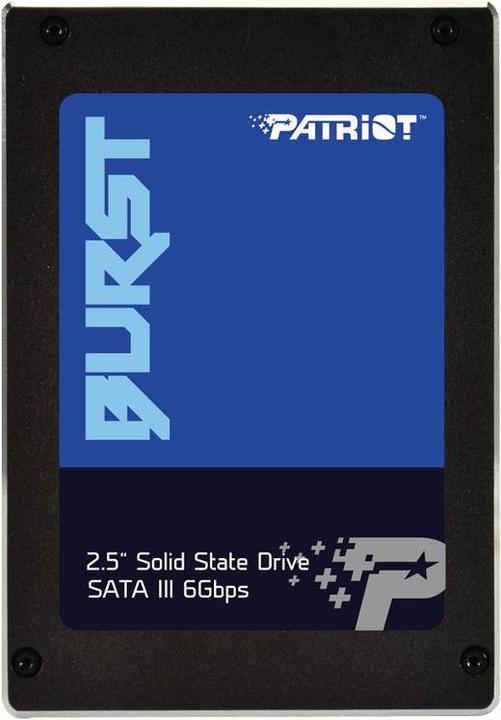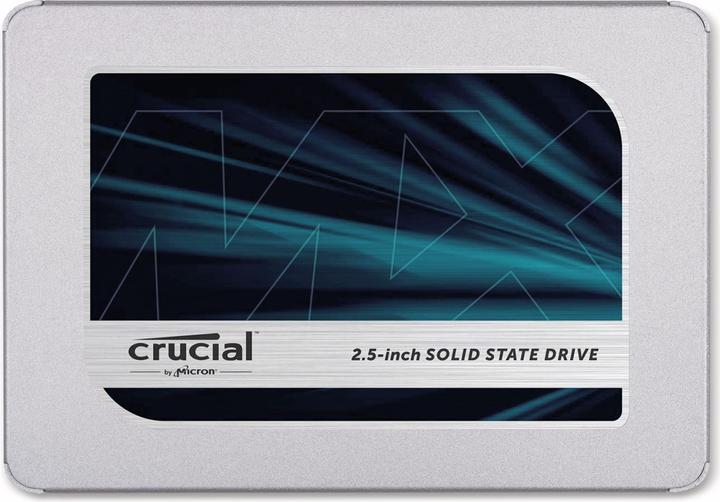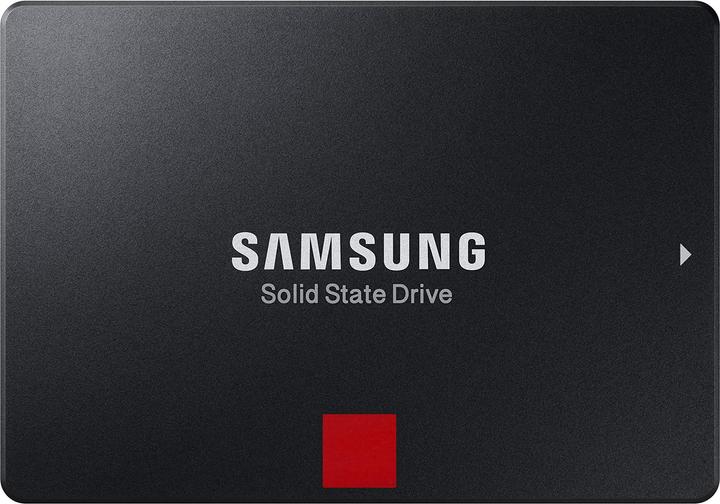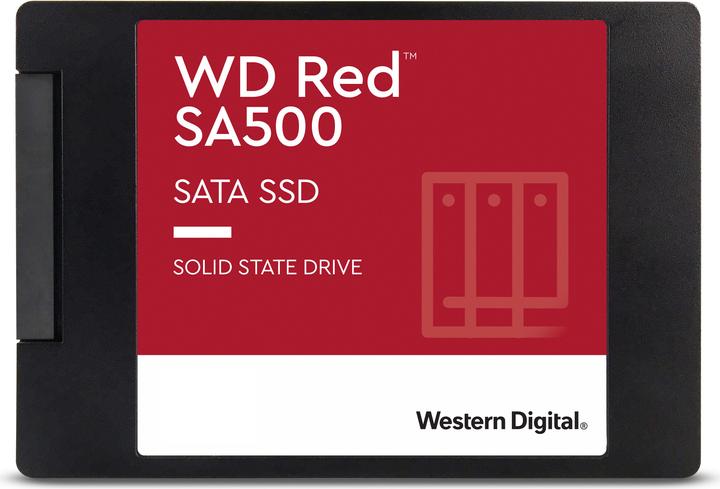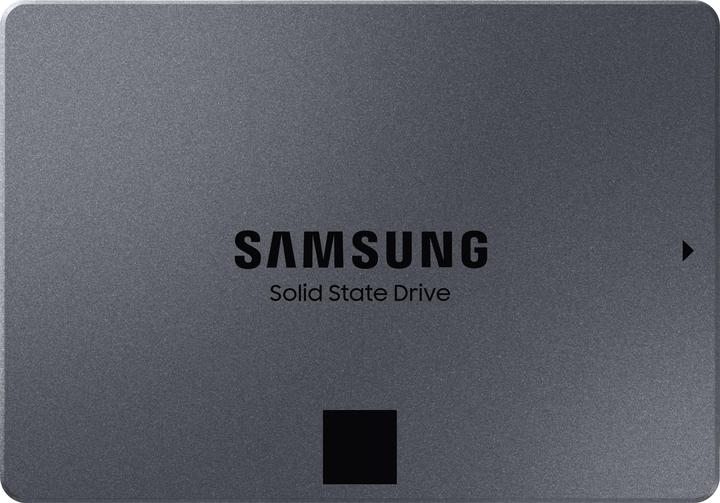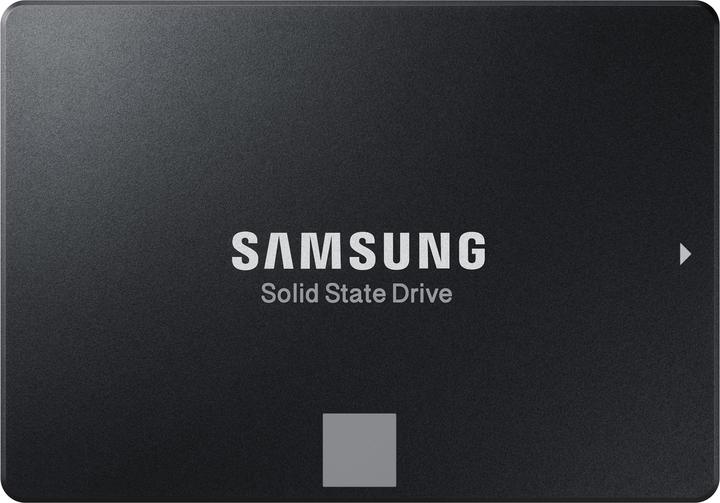Schnell und zuverlässig: Die besten SSD für PC und Laptop
Wer einmal eine SSD in seinem Computer erlebt hat, möchte nicht mehr darauf verzichten. Die Datenträger sind irre schnell, kompakt und lautlos. SSD erfreuen sich durch ihre vielen positiven Eigenschaften großer Beliebtheit. Das Angebot ist dementsprechend groß.
Im Gegensatz zur Festplatte speichern SSD (Solid State Drive) ihre Daten auf Flash-Speichern und nicht auf Magnetscheiben. Die Zugriffszeiten sind dadurch kürzer und Lese- sowie Schreibgeschwindigkeiten höher. Jeder Block einer SSD ist in derselben Geschwindigkeit erreichbar. Egal, ob sie nun nebeneinander liegen oder auf einem anderen Modul. Da bei der SSD keine mechanischen Bauteile verwendet werden, sind diese Speicher lautlos.
Wie viel Speicher brauche ich?
SSD sind teurer als herkömmliche Festplatten. Deshalb lohnt es sich zu überlegen, wie viel Speicherplatz du tatsächlich benötigst. Du solltest dich fragen, worauf genau es dir bei deinem System ankommt.
Möchtest du vor allem, dass der Computer schnell startet, aber verwendest ansonsten keine Programme, die von schnellen Zugriffszeiten profitieren, reicht es, dein Betriebssystem auf einer SSD zu installieren. Das bietet sich vor allem an, wenn du deinen Computer hauptsächlich zum Surfen im Netz oder dem Schreiben von Mails oder Texten verwendest. Windows 10 ist bei mir beispielsweise derzeit knapp 26 Gigabyte groß. Da installierte Programme aber auch Daten auf der Betriebssystem-Platte ablegen, solltest du zu einer SSD mit mindestens 128 Gigabyte greifen.
Auf der sicheren Seite bist du mit 250 oder 500 Gigabyte. Hier ist auch das Preis-Leistungs-Verhältnis sehr gut. Daten wie zum Beispiel Fotos, die du dir nicht täglich anschaust, kannst du weiterhin auf einer normalen Festplatte ablegen – entweder extern oder wenn dein Rechner Platz für eine zweite Festplatte hat auch auf einer internen HDD. Das ist derzeit die sinnvollste Lösung, da der Preis pro Gigabyte bei Festplatten deutlich niedriger ist als bei SSD.
Arbeitest du mit großen Datenmengen wie zum Beispiel bei Foto- oder Videobearbeitung, macht sich die Geschwindigkeit einer SSD deutlich bemerkbar. Ähnlich gestaltet sich das mit großen Projekten, die schnell geladen werden sollen. Etwa bei der Spieleentwicklung ist es durchaus sinnvoll sein aktuelles Projekt auf der SSD abzulegen. Möchtest du diese Art Arbeit mit einer SSD bewältigen, sind je nach Umfang deiner Projekte ein bis zwei Terabyte große SSD sinnvoll.
Durch die aktuelle Entwicklung in der Industrie und der steigenden Nachfrage an Flash-Speichern für Server oder auch Autos wird erwartet, dass der Preis für SSD in Zukunft erst mal wieder ansteigen wird. Die richtig großen Modelle sind auch heute schon nicht billig. Wer nach einer SSD mit etwa vier Terabyte sucht, zahlt mehr als doppelt so viel wie für die zwei Terabyte Versionen.
Brauchst du auch unterwegs einen schnellen Speicher, doch du kannst deinen Laptop nicht öffnen, um eine weitere SSD einzubauen oder er hat keinen Steckplatz mehr frei, lohnt sich für dich vielleicht auch eine externe SSD, die du per USB-Kabel an deinen Laptop anschließt:
SATA 3- oder NVMe-SSD?
SATA kennst du wahrscheinlich von deinen normalen Festplatten. Der Anschluss hat sich bewährt und liefert schnelle Zugriffszeiten. Du benötigst hier ein Datenkabel, das mit dem Motherboard, und ein Stromkabel, das mit dem Netzteil verbunden wird. Noch schneller sind NVMe-SSD, die Daten direkt über den PCIe-Anschluss verarbeiten und vom Motherboard mit Strom versorgt werden. NVMe steht für «Non-Volatile Memory Express» (Nichtflüchtiger Express-Speicher). Der Unterschied ist allerdings hauptsächlich beim Kopieren von sehr großen Dateien spürbar. Im Alltag oder bei Videospielen wirst du keinen Unterschied zwischen SATA und NVMe bemerken. Foto- und Videobearbeitung profitiert dagegen deutlich. SATA 3 liefert einen Datendurchsatz von bis zu 600 Megabyte pro Sekunde, NVMe liegt bei 3500 Megabyte pro Sekunde. Zum Vergleich: eine herkömmliche Festplatte mit 7200 Umdrehungen pro Minute schafft gerade einmal 100 Megabyte pro Sekunde.
Oft liest du auch den Begriff «M.2-SSD». Das ist kein anderes Protokoll, sondern beschreibt lediglich den Formfaktor des Speicherriegels. M.2-SSD sind die schlanken Module, die wegen ihrer rechteckige Form auch «gumsticks» genannt werden, da sie aussehen wie ein Streifen Kaugummi. Es gibt sie als SATA-M.2 oder auch als NVMe-M.2. Sie unterscheiden sich lediglich im Steckplatz-Anschluss. M.2 ist sehr beliebt, da diese direkt auf dem Mainboard Platz finden und dadurch im Gegensatz zu den 2,5-Zoll-SSD mehr Raum im PC zur Verfügung steht, was für einen besseren Luftfluss sorgt.
SLC, QLC, TLC und Co
Beim Kauf einer SSD wirst du Drei-Buchstaben-Abkürzungen begegnen. Diese beschreiben die Speicherzellen des verwendeten Flash-Speichers.
- SLC steht für «Single Level Cells». Hierbei steht eine Speicherzelle für ein Bit. SLC-SSD sind die schnellsten und gelten durch diese Bauweise als langlebig und weniger anfällig für Fehler. Sie sind aber auch sehr teuer und selten in einem normalen Haushalt zu finden. Eher kommen sie in Firmen zum Einsatz.
- MLC steht für «Multi Level Cells». Hier werden pro Speicherzelle zwei Bit verarbeitet. Speicherkapazitäten sind hier etwas höher als bei den SLCs, sie büßen aber bei der Geschwindigkeit und der Langlebigkeit etwas ein.
- TLC ist die Abkürzung für «Triple Level Cells» und verwendet drei Bit pro Zelle. Dadurch gibt es diese Modelle mit größeren Speicherkapazitäten.
- QLC heißt «Quad Level Cells». Die verarbeiten vier Bit pro Speicherzelle und schaffen nochmal deutlich höhere Kapazitäten. Allerdings kommen sie bei sehr großen Datenmengen (>40 Gigabyte) manchmal ins Straucheln und brauchen länger um diese zu bewegen, da dann der Cache voll läuft.
- PLC steht für «Penta Level Cells» und bieten fünf Bit pro Zelle. Die neueste Form der SSD wurde erst Ende 2019 vorgestellt und noch sind keine Modelle dieser Bauweise für Endkunden erhältlich. Sie werden aller Voraussicht nach aber größere Datenmengen zu kleineren Preisen bieten.
Vereinfacht zusammengefasst: Je mehr Bit pro Zelle, desto höhere Kapazitäten werden mit dem gleichen Formfaktor erreicht, desto kürzer ist aber auch die Lebenszeit und die Fehleranfälligkeit steigt. Lass dich aber nicht verwirren. Nur weil SLCs in der Theorie die besten SSDs sind, heißt das nicht, dass QLCs schlecht sind! Es ist immer eine Frage des Anwendungsfalls und der Größe deines Geldbeutels. Der Cache (Zwischenspeicher) ist bei vielen Modellen trotzdem als SLC gebaut, um die Performance zu verbessern. Hersteller schreiben auch manchmal, dass ihre SSDs «4-Bit-MLC» sein, wenn sie in die Kategorie QLC gehören. «Multilevel» als Namen für die 2-Bit-Kategorie zu verwenden war damals nicht unbedingt die beste Idee und kann heute für Verwirrung sorgen.
Die für dich interessante Abkürzung wird wahrscheinlich eher TBW sein. Diese steht für «Terabytes written», also die Anzahl geschriebener Terabytes bevor die SSD in die Knie geht. Je größer die Kapazität der SSD, desto mehr TBW schafft das Modell. In der Praxis leben SSD außerdem meist deutlich länger, die Werte sind mit Spielraum angegeben. Bei einer Kaufentscheidung lohnt sich ein Blick auf diesen Wert besonders.
Hier als Beispiel der Vergleich anhand der Samsung 860 QVO (2,5 Zoll, SATA 3, QLC) und der Samsung 860 EVO Basic (2,5 Zoll, SATA 3, TLC), bei einem Einsatz über etwa fünf Jahre:
- QVO, 1000 Gigabyte = 360 TBW, ca. 200 GB pro Tag
- EVO, 1000 Gigabyte = 600 TBW, ca. 330 GB pro Tag
- QVO, 2000 Gigabyte = 720 TBW, ca. 390 GB pro Tag
- EVO, 2000 Gigabyte = 1200 TBW, ca. 660 GB pro Tag
- QVO, 4000 Gigabyte = 1440 TBW, ca. 790 GB pro Tag
- EVO, 4000 Gigabyte = 2400 TBW, ca. 1320 GB pro Tag
Fazit
Für deinen Computer solltest du derzeit nur so viel SSD-Speicher kaufen, wie du tatsächlich benötigst, da sie noch recht preisintensiv sind. Achte beim Kauf auf den Anschluss, den dein System unterstützt und greife nur zum super schnellen NVMe-Speicher, wenn du tatsächlich oft mit großen Datenmengen wie zum Beispiel bei Foto- oder Videobearbeitung hantierst. Ansonsten reicht etwa für Office-Anwendungen oder Videospiele auch eine SATA-3-SSD.
Meistens lebe ich irgendwo zwischen Bits und Bytes, probiere alternative Android-Betriebssysteme aus und versuche mein Leben mit Hilfe von Open Source Tech smarter zu machen - immer mit dem Fokus auf Datenschutz und Privacy. Wenn ich gerade mal keine coolen Gadgets teste, entwickle ich Videospiele, schreibe Geschichten und spiele Knopfakkordeon.
Praktische Lösungen für alltägliche Fragen zu Technik, Haushaltstricks und vieles mehr.
Alle anzeigen